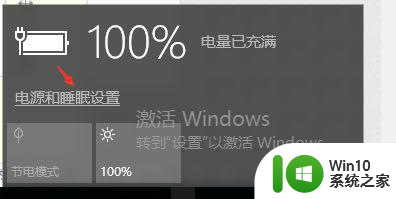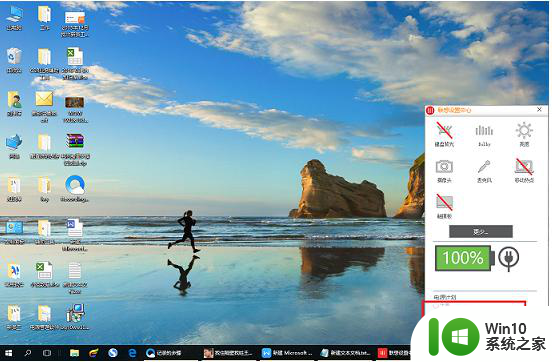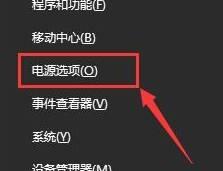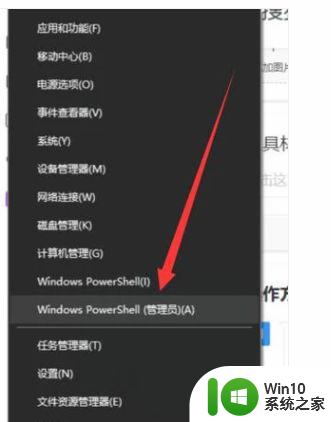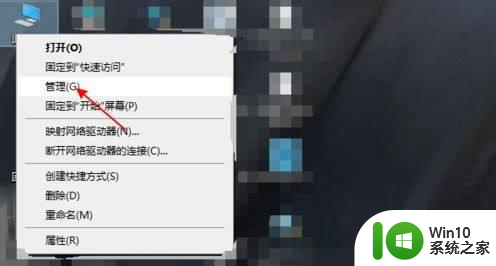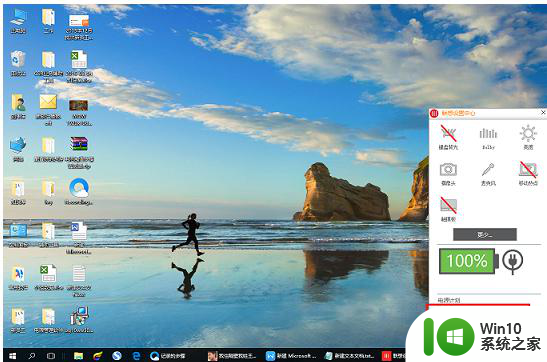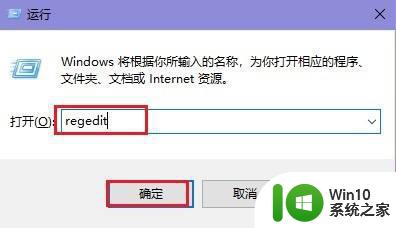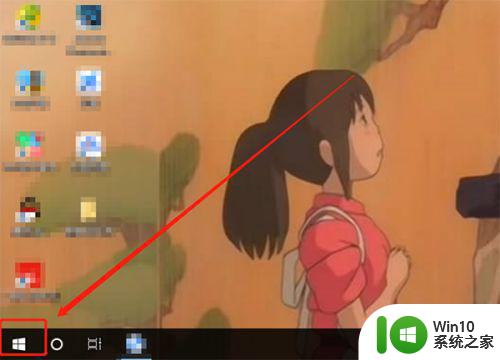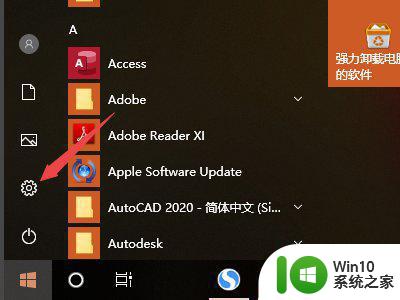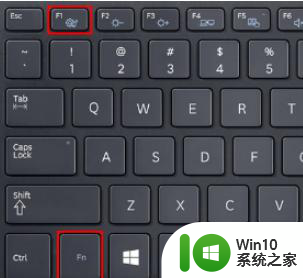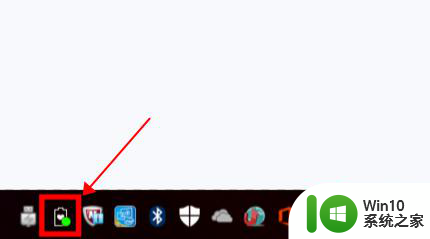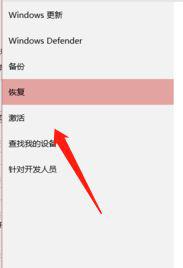联想win10笔记本电脑充不上电如何解决 联想y50装win10后不充电怎么办
更新时间:2023-03-22 08:56:11作者:yang
最近有网友将自己的联想y50电脑系统装win10系统之后,发现插入电脑不充电了,不知道是什么问题,排除电池问题的话,可能是电源管理将电池禁用了,接下来就跟随笔者来学习一下联想win10笔记本电脑充不上电的详细解决方法吧。
具体方法如下:
1、打开控制面板,点击其中的“硬件和声音”选项。
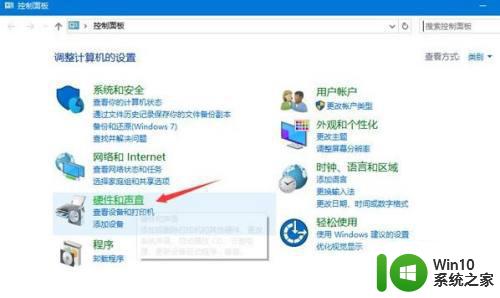 2、在硬件和声音选项中点击“电源选项”。
2、在硬件和声音选项中点击“电源选项”。
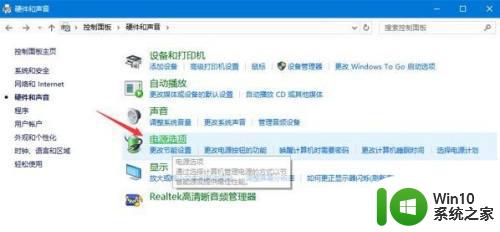 3、点击当前使用模式后面的“更改计划设置”。
3、点击当前使用模式后面的“更改计划设置”。
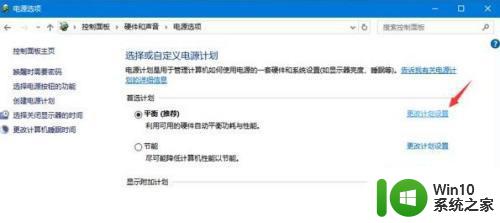 4、在计划设置中点击“更改高级电源设置”。
4、在计划设置中点击“更改高级电源设置”。
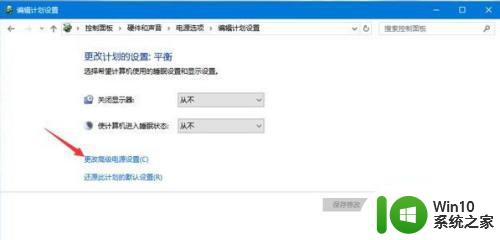 5、在高级设置在高性能选项中将“使用电池”项设置为“是”,然后点击确定退出就可以了。
5、在高级设置在高性能选项中将“使用电池”项设置为“是”,然后点击确定退出就可以了。
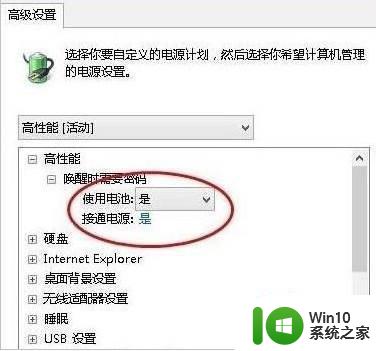
上述给大家讲解的就是联想y50装win10后不充电的详细解决方法,如果你有遇到一样情况的话,可以学习上面的方法步骤来进行解决,相信可以帮助到大家。